உள்ளடக்க அட்டவணை
"இணைப்பு" என்பது பொதுவாக ஒரு தொடர் அல்லது சங்கிலியில் ஒன்றை ஒன்றாக இணைப்பதைக் குறிக்கிறது. பல Google Sheets கலங்களிலிருந்து நீங்கள் உரையில் சேர வேண்டியிருக்கும் போது இந்தச் செயல்பாடு பயன்படுத்தப்படும். இணைப்புப் புதிரைத் தீர்க்க உதவும் மிகவும் பிரபலமான மற்றும் எளிதான தீர்வுகளை இந்தக் கட்டுரை சேகரிக்கிறது.
உங்கள் தரவுத்தொகுப்பு எவ்வளவு பெரியதாக இருந்தாலும், Google Sheets இல் உள்ள பல கலங்களை ஒன்றாக இணைக்கும் பணியை நீங்கள் சந்திக்க நேரிடும். மேலும், நீங்கள் எல்லா மதிப்புகளையும் இழக்காமல் வைத்திருப்பது மட்டுமல்லாமல், சில காற்புள்ளிகள், இடைவெளிகள் அல்லது பிற எழுத்துக்களைச் சேர்க்க வேண்டும் அல்லது அந்தப் பதிவுகளை மற்ற உரையுடன் பிரிக்கவும் விரும்புவீர்கள் என்பதில் சந்தேகமில்லை.
சரி, விரிதாள்கள் பல கருவிகளை வழங்குகின்றன. இந்தப் பணிக்காக.
Google Sheets CONCAT செயல்பாடு
CONCAT செயல்பாடு என்பது Google Sheets CONCATENATE இன் எளிமைப்படுத்தப்பட்ட பதிப்பாகும்:
=CONCAT(மதிப்பு1, மதிப்பு2)இந்தச் செயல்பாட்டுடன் கலங்களை இணைக்க, தேவையான மதிப்புகளை நீங்கள் பட்டியலிட வேண்டும்:
- மதிப்பு1 – மதிப்பு2 சேர்க்கப்பட வேண்டிய பதிவு.
- மதிப்பு2 – சேர வேண்டிய மதிப்பு.
2 உரை அல்லது எண் அலகுகளில் இருந்து ஒரு சரத்தைப் பெற, சூத்திரம் கீழே இருப்பது போல், ஒவ்வொரு பதிவும் இரட்டை மேற்கோள்களில் இருக்கும்:
0> =CONCAT("2019:","The Lion King") 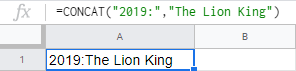
உண்மையில், உங்கள் தரவு ஏற்கனவே கலங்களில் இருக்கும். ஒவ்வொரு எண்ணையும் அல்லது உரையையும் ஒரு வாதமாக வைப்பதற்குப் பதிலாக அந்தக் கலங்களை நேரடியாகக் குறிப்பிடலாம். எனவே உண்மையான தரவு சூத்திரம் இப்படி இருக்கும்:
=CONCAT(A2,B2)
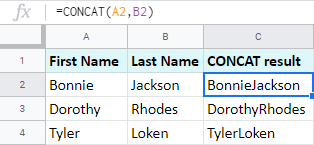
உதவிக்குறிப்பு. உங்கள் சூத்திரத்தை முழு நெடுவரிசையிலும் நகலெடுக்க, கலத்தைத் தேர்ந்தெடுக்கவும்சூத்திரத்துடன், கலத்தின் கீழ் வலது மூலையில் உள்ள சிறிய சதுரத்தில் இருமுறை கிளிக் செய்யவும். அட்டவணையின் இறுதி வரை முழு நெடுவரிசையும் தானாகவே சூத்திரத்தால் நிரப்பப்படும்.
நீங்கள் பார்க்கிறபடி, செயல்பாடு மிகவும் எளிமையானது, ஆனால் இது முக்கிய பலவீனமான புள்ளிகளைக் கொண்டுள்ளது :
- இது ஒரே நேரத்தில் Google தாள்களில் இரண்டு கலங்களை மட்டுமே இணைக்கிறது.
- இது நெடுவரிசைகள், வரிசைகள் அல்லது பிற பெரிய தரவு வரம்புகளை இணைக்க முடியாது, இது ஒற்றை கலங்களை மட்டுமே எடுக்கும். நீங்கள் பல கலங்களைச் சேர முயற்சித்தால், நீங்கள் பிழையைப் பெறுவீர்கள் அல்லது முதல் இரண்டு மதிப்புகள் மட்டுமே இணைக்கப்படும்
CONCAT மாற்று: concatenation operator ampersand (&)
சூத்திரங்களில் பல்வேறு நோக்கங்களுக்காக பல்வேறு ஆபரேட்டர்கள் உள்ளன. ஒருங்கிணைப்பு விதிவிலக்கல்ல. CONCAT செயல்பாட்டிற்குப் பதிலாக சூத்திரங்களில் ஒரு ஆம்பர்சண்ட் எழுத்தை (&) பயன்படுத்தினால், அதே முடிவை உங்களுக்கு வழங்கும்:
=A2&B2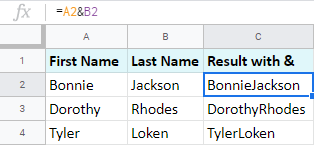
ஆனால் உங்களுக்கு கொஞ்சம் தெரியும் இந்த இணைப்பு ஆபரேட்டர் மிகவும் நெகிழ்வானது. இது என்ன செய்ய முடியும் என்பது இதோ:
- ஒரே நேரத்தில் இரண்டுக்கும் மேற்பட்ட மதிப்புகளை ஒன்றிணைக்கவும்:
=A2&B2&C2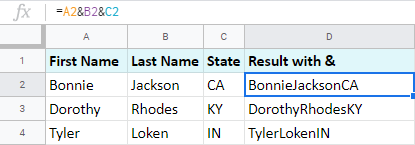
- கலங்களை ஒன்றிணைப்பது மட்டுமல்ல Google Sheets இல், ஆனால் அவற்றைப் பல்வேறு எழுத்துகளுடன் பிரிக்கவும்:
=A2&" "&B2&"; "&C2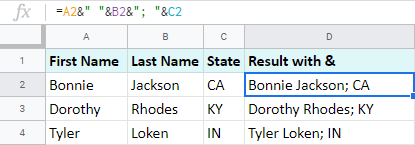
இந்த விருப்பங்களின் மூலம் நீங்கள் விரும்பிய முடிவைப் பெறவில்லை என்றால் , முயற்சி செய்ய இன்னும் ஒரு செயல்பாடு உள்ளது.
Google தாள்களில் CONCATENATE ஐ எவ்வாறு பயன்படுத்துவது
Google Sheets CONCATENATE செயல்பாடுதான் முதலில் பயன்படுத்தப்படும் என நம்புகிறேன்.பல பதிவுகளை ஒன்றாகச் சேர்க்கும் போது.
Google Sheets இல் உரைச் சரங்கள் மற்றும் எண்களை இணைக்கவும்
சூத்திர முறை பின்வரும் வாதங்களைக் கொண்டுள்ளது:
=CONCATENATE(string1, [string2, . ..])- ஸ்ட்ரிங்1 என்பது மற்ற மதிப்புகளைச் சேர்க்க விரும்பும் முதல் சரமாகும். இந்த வாதம் தேவை.
- string2, … என்பது நீங்கள் இணைக்க விரும்பும் மற்ற எல்லா சரங்களையும் குறிக்கிறது. இந்த வாதம் விருப்பமானது.
குறிப்பு. விளைவுப் பதிவேடு, சூத்திரத்தில் அவற்றின் தோற்றத்தின் வரிசையில் சரங்களைக் கொண்டிருக்கும்.
சூத்திரத்தை எனது தரவுக்கு மாற்றியமைத்தால், நான் இதைப் பெறுவேன்:
=CONCATENATE(A2,B2,C2)அல்லது, செயல்பாடு வரம்புகளை ஏற்றுக்கொள்வதால்:
=CONCATENATE(A2:D2)>>>>>>>>>>>>>>>>>>>>>>>>>>>>>>>>>>>>>>>>>> # கூகுள் தாள்கள் # _ பிரிப்பான்களுடன் சரங்களை இணைக்கவும்
கூகுள் ஷீட்ஸில் கலங்களை இணைப்பது பாதி வேலை. ஆனால் முடிவை அழகாகவும் படிக்கக்கூடியதாகவும் மாற்ற, நீங்கள் சில கூடுதல் எழுத்துக்களைச் சேர்க்க வேண்டும்.
சூத்திரத்தை அப்படியே வைத்திருந்தால், அது எல்லாவற்றையும் ஒன்றாக ஒட்டும்: BonnieJacksonCA , BonnieJacksonIN , முதலியன. ஆனால் Google Sheets CONCATENATE எழுத்துகளை வாதங்களாகவும் எடுத்துக்கொள்கிறது.
இதனால், படிக்கக்கூடிய சில பிரிப்பான்களைச் சேர்க்க, சூத்திரத்தில் இரட்டை மேற்கோள்களில் அவற்றைக் குறிப்பிடவும்:
=CONCATENATE(A2," ",B2,", ",C2)இங்கே நான் A2 & இடத்துடன் B2 மற்றும் C2 இலிருந்து B2 ஐ காற்புள்ளியுடன் பிரிக்கவும்space:
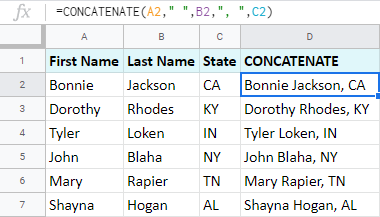
இதுபோன்ற செயல்பாட்டில் எந்த எழுத்தையும் பயன்படுத்த உங்களுக்கு சுதந்திரம் உள்ளது, ஆனால் ஒரு வரி முறிவுக்கு வேறு அணுகுமுறை தேவைப்படுகிறது.
உதவிக்குறிப்பு. நீங்கள் இணைக்கும் சில நெடுவரிசைகளில் காலியான கலங்கள் இருந்தால், நீங்கள் ஆர்வமாக இருக்கக்கூடிய மற்றொரு செயல்பாடு உள்ளது. TEXTJOIN ஆனது Google Sheets இல் கலங்களை இணைப்பது மட்டுமல்லாமல் வெற்றிடங்களை புறக்கணிக்கிறது:
மேலும் பார்க்கவும்: எக்செல் நெடுவரிசை எண்ணை எழுத்தாக மாற்றுவது எப்படி=TEXTJOIN(" ",TRUE,A2:C2)இது எப்படி வேலை செய்கிறது:
- முதல் வாதமாக விரும்பிய டிலிமிட்டரைக் குறிக்கவும் – இடம் (" ") எனக்காக.
- TRUE 2> வெற்று கலங்களைத் தவிர்க்க இரண்டாவது வாதமாக அல்லது முடிவில் அவற்றைச் சேர்க்க FALSE .
- இணைக்க வரம்பை உள்ளிடவும். 20>கூகுள் ஷீட்ஸில் லைன் ப்ரேக்குடன் இணைக்கவும்
செயல்பாட்டில் பெரும்பாலான டிலிமிட்டர்களை எவ்வாறு உள்ளிடுவது என்பது தெளிவாகத் தெரிந்தாலும், அதே வழியில் லைன் பிரேக்கை நீங்கள் தட்டச்சு செய்ய முடியாது. ஆனால் அதிர்ஷ்டவசமாக பலவிதமான கார்டுகளை விளையாட கூகுள் உங்களை அனுமதிக்கிறது.
சிறப்பு எழுத்துக்களைப் பெற உதவும் ஒரு செயல்பாடு உள்ளது – இது CHAR என அழைக்கப்படுகிறது. யூனிகோட் அட்டவணையில் ஒவ்வொரு எழுத்துக்கும் ஒரு இடம் உண்டு என்பதை நீங்கள் பார்க்கலாம். அந்த டேபிளில் இருந்து அந்த எழுத்தின் வரிசை எண்ணை செயல்பாட்டிற்கு வழங்கினால், பிந்தையது அந்த எழுத்தையே திருப்பித் தரும்.
வரி முறிப்பைப் பெறுவதற்கான சூத்திரம் இதோ:
>>>>>>>>>>>>>>>>>>>>>>>>>>>>>>>>>>>>>>>>>>>>>>>>>>>>>>>>>>>>>>>>>>>>>>>>>>>>>>>>>>>>>>>>>>>>>>>>>=CHAR(10)ஒரு முறையைப் பயன்படுத்தி Google Sheetsஸில் தேதி மற்றும் நேரத்தை இணைக்க முயற்சித்தால்மேலே, அது வேலை செய்யாது. உங்கள் விரிதாள் எண்களை வழங்கும்:
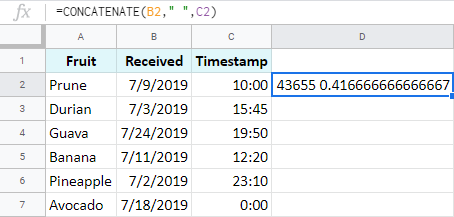
Google தாள்களில் தேதி மற்றும் நேரத்தைச் சரியாக இணைக்க, TEXT செயல்பாட்டைப் பயன்படுத்தவும்:
=TEXT(எண், வடிவம்)- இங்கு எண் என்பது எந்த எண், தேதி அல்லது நேரமாக நீங்கள் விரும்பிய வடிவமைப்பில் பெற விரும்புகிறீர்கள்
- மற்றும் வடிவமைப்பு என்பது நீங்கள் விரும்பும் வடிவமாகும். இதன் விளைவாக பார்க்கவும்.
குறிப்பு. எனது எடுத்துக்காட்டில், தேதிகள் மற்றும் நேரங்களுடன் செல்களைக் குறிப்பிடப் போகிறேன், ஆனால் நீங்கள் தேதி/நேர அலகுகள் அல்லது DATE அல்லது TIME போன்ற செயல்பாடுகளை நேரடியாக ஃபார்முலாவில் பயன்படுத்தலாம்.
- தேதி வடிவமைப்பை 7/9/2019 இலிருந்து 9 ஜூலை 2019 க்கு மாற்ற முதல் TEXT சூத்திரத்தைப் பயன்படுத்துகிறேன் :
=TEXT(B2,"D MMM YYYY") - இரண்டாவது TEXT நேரத்தை வழங்கும்:
=TEXT(C2,"HH:MM:SS") - CONCATENATE இல் இவற்றைப் பயன்படுத்துவதால், Google Sheets தேதி மற்றும் நேரத்தை பிற எழுத்துகள் அல்லது உரையுடன் தேவையான வடிவத்தில் இணைக்க அனுமதிக்கிறது:
=CONCATENATE(TEXT(B2,"D MMM YYYY"),", ",TEXT(C2,"HH:MM:SS"))
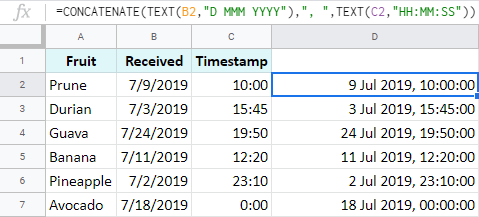
Google தாள்களில் நெடுவரிசைகளை இணைக்கவும்
சிறிய மாற்றங்களுடன், நான் குறிப்பிட்டுள்ள அனைத்து வழிகளும் Google Sheets இல் நெடுவரிசைகளை ஒன்றிணைக்கும் திறன் கொண்டவை.
எடுத்துக்காட்டு 1. Google Sheets CONCAT
Google Sheets இல் உள்ள முழு நெடுவரிசைகளையும் CONCAT உடன் இணைக்க, முடிவைக் கொண்டிருக்க வேண்டிய முழு வரம்பையும் தேர்ந்தெடுத்து (எனது விஷயத்தில் C2:C11) உங்கள் சூத்திரத்தை உள்ளிடவும் இது ARRAYFORMULA இல்:
=ARRAYFORMULA(CONCAT(A2:A11,B2:B11))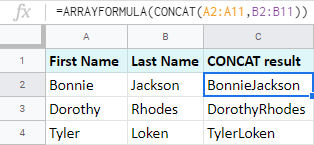
குறிப்பு. நீங்கள் CONCATENATE செயல்பாட்டைப் பயன்படுத்தலாம், ஆனால் அது பல செல்கள் மற்றும் தரவு வரம்புகளை எளிதாக ஒன்றிணைப்பதால், ஒரு கலத்திற்குள் எல்லாப் பதிவுகளையும் இணைக்கும்.
எடுத்துக்காட்டு 2.இணைப்பான் ஆபரேட்டர்
ஆம்பர்சண்டைப் பயன்படுத்தி Google தாள்களில் நெடுவரிசைகளை இணைக்க வரிசை சூத்திரங்களை உருவாக்கவும், அதே நேரத்தில் பிரிப்பான்களைச் சேர்க்கவும்:
=ARRAYFORMULA(A2:A11&" "&B2:B11&"; "&C2:C11)மேலும் பார்க்கவும்: பிறந்த நாளிலிருந்து எக்செல் இல் வயதைக் கணக்கிடுவது எப்படி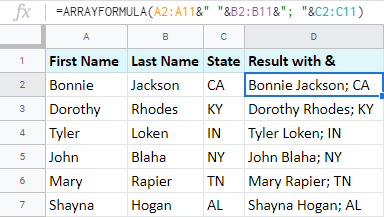
இது நன்றாக இருக்கிறது, ஆனால் சில முக்கிய தீமைகளை நான் சுட்டிக்காட்ட வேண்டும்.
உங்களிடம் அதிக நெடுவரிசைகள் இருந்தால், அவை அனைத்தையும் கணக்கிடுவது கழுத்தில் வலியை ஏற்படுத்தும், குறிப்பாக நீங்கள் தற்செயலாக ஏதேனும் எழுத்துக்களைத் தவிர்த்தால்/நகல் செய்தால்/கலந்தால் .
மேலும், சூத்திரத்தில் மேலும் நெடுவரிசைகளைச் சேர்க்க நீங்கள் முடிவு செய்தால், சூத்திரத்தில் இருக்கும் ஒவ்வொரு வரம்பையும் கைமுறையாகத் திருத்த வேண்டும்.
அடுத்த உதாரணம் இந்தப் பிரச்சனைகளைத் தீர்க்கிறது.
எடுத்துக்காட்டு 3. Google Sheets QUERY
Google Sheets QUERY செயல்பாடும் Google Sheets இல் பல நெடுவரிசைகளை ஒன்றிணைப்பதற்கு ஏற்றது. பாருங்கள்:
=TRANSPOSE(QUERY(TRANSPOSE(A2:D10),,9^9))
இந்த விசித்திரமான சூத்திரம் உங்கள் பிடிக்கு அப்பாற்பட்டது என்று நீங்கள் நினைக்கலாம், ஆனால் உங்களுக்காக அதன் அனைத்துத் துண்டுகளையும் தருகிறேன்:
- =TRANSPOSE(A2:D10) ஆனது தரவுகளின் வரிசைகளை நெடுவரிசைகளாக மாற்றுகிறது.
- =QUERY(TRANSPOSE(A2:D10),,9^9) ஆனது ஒவ்வொரு நெடுவரிசையிலும் உள்ள பதிவுகளை ஒருங்கிணைக்கிறது மேல் செல்கள்.
உதவிக்குறிப்பு. நான் சூத்திரத்தில் 9^9 ஐ வைக்கும் போது, எல்லா நெடுவரிசைகளிலிருந்தும் எல்லா வரிசைகளும் தலைப்புகள் போல் முதல் வரிசையில் இழுக்கப்படும் என்பதை உறுதி செய்கிறேன். இது 9^9 ஆகும், ஏனெனில் இந்த வெளிப்பாடு விரிதாளில் சாத்தியமான அனைத்து கலங்களையும் உள்ளடக்கியது (10M கலங்களுக்கான வரம்பை நினைவில் கொள்கிறீர்களா?) மற்றும் நினைவில் கொள்வது எளிது. :)
- =TRANSPOSE(QUERY(TRANSPOSE(A2:D10),,9^9)) அந்த தலைப்பு வரிசையை QUERY இலிருந்து எடுத்து, அதை ஒரு நெடுவரிசையாக மாற்றுகிறதுஎன்னிடம் ஒன்று உள்ளது.
QUERY ஐப் பயன்படுத்தி Google தாள்களில் நெடுவரிசைகளை ஒன்றிணைப்பதற்கான சலுகைகள் இதோ:
- நீங்கள் செய்வது போல் முழு நெடுவரிசையையும் தேர்ந்தெடுக்க வேண்டியதில்லை வரிசை சூத்திரங்களுக்கு
- ஒவ்வொரு நெடுவரிசையும் சூத்திரத்தில் அருகருகே இல்லாத பட்சத்தில் அவற்றைக் குறிப்பிட வேண்டியதில்லை. இந்த வழக்கில், சூத்திரம் எப்படி இருக்கும்:
=TRANSPOSE(QUERY(TRANSPOSE({A2:A10,C2:C10,E2:E10,G2:G10}),,9^9))
நிலையின்படி உரையை இணைத்து சேர்க்கவும்
நீங்கள் விடுபட்ட உரை, எண்களைச் சேர்க்கலாம் என்பது உங்களுக்கு முன்பே தெரியும் , மற்றும் CONCATENATE செயல்பாட்டைப் பயன்படுத்தி உங்கள் சரங்களுக்கு எழுத்துக்கள்.
உதவிக்குறிப்பு. இந்த டுடோரியலில் அதைப் பற்றிய கூடுதல் சூத்திரங்களைப் பார்க்கவும்.
ஆனால் சேருவதற்கு அதிகமான பதிவுகள் இருந்தால், எந்த கூடுதல் எழுத்துகளும் நீங்கள் திட்டமிட்டதைத் தாண்டி உங்கள் சூத்திரத்தை நீட்டிக்க முடியும். இது போன்ற சமயங்களில், Google Sheets இல் உள்ள கலங்களை அப்படியே இணைப்பது அல்லது ஸ்பேஸ் போன்ற எளிய பிரிப்பிகளைப் பயன்படுத்தி அதன் பிறகு உரையைச் சேர்ப்பது நல்லது. எங்களுடைய ஒரு சிறப்புக் கருவி உங்களுக்கு உதவும்.
நிலையின்படி உரையைச் சேர்ப்பது, நீங்கள் குறிப்பிடும் நிலையில் எந்த எழுத்துகளையும் சரங்களையும் செருகும், சூத்திரங்கள் தேவையில்லை. இது எப்படி வேலை செய்கிறது என்பதைக் காட்டுகிறேன்.
முந்தைய எடுத்துக்காட்டில், QUERY எனக்கான பெயர்கள் மற்றும் ஃபோன் எண்களை இணைத்துள்ளது. ஆனால் நான் நாட்டின் சுருக்கங்களைச் சேர்க்க விரும்புகிறேன்: (USA/CA) ஃபோன் எண்களுக்கு முன் +1 மற்றும் UK +44<க்கு முன் 2>:
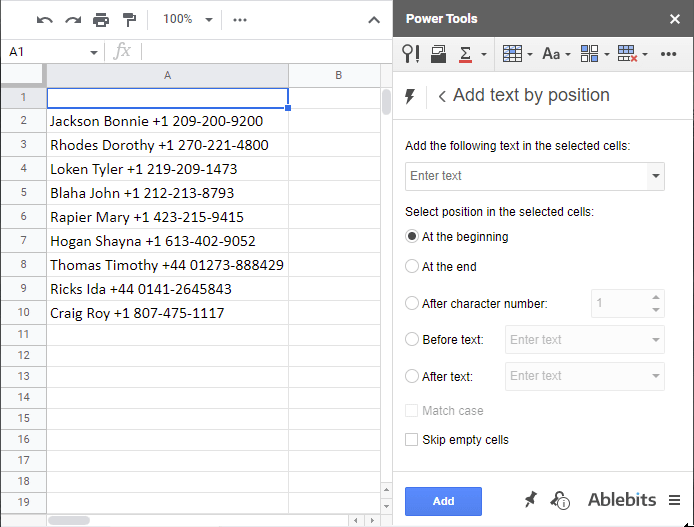
Google தாள்களில் கலங்களைப் பிரிக்கவும்
நீங்கள் Google Sheets இல் கலங்களை இணைத்தால், சில சமயங்களில் அவற்றை மீண்டும் பிரிக்க வேண்டியிருக்கும். . அதைச் செய்ய மூன்று வழிகள் உள்ளன:
- ஒரு சூத்திரத்தை உருவாக்கவும்Google Sheets SPLIT செயல்பாட்டைப் பயன்படுத்துதல்.
- நிலையான விரிதாள் கருவியைப் பயன்படுத்தவும் - நெடுவரிசைகளாக உரையைப் பிரிக்கவும்.
- அல்லது உள்ளமைக்கப்பட்ட கருவியின் மேம்படுத்தப்பட்ட பதிப்பை முயற்சிக்கவும் - Google தாள்களுக்கான உரையை நெடுவரிசைகளாகப் பிரிக்கவும்:
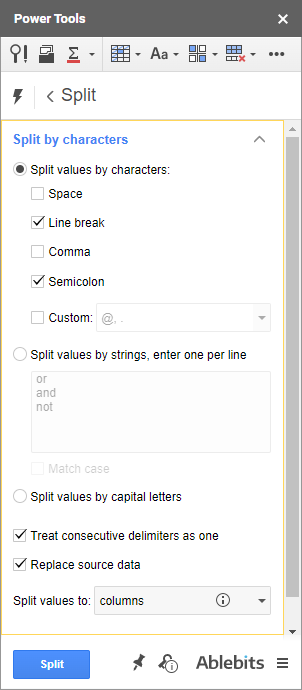
எந்தப் பிரிப்பான் அல்லது பிரிப்பான்களின் செட் மூலம் செல்களைப் பிரிக்கவும், அவற்றை ஒன்றாகக் கருதவும், தேவைப்பட்டால் இணைப்புகளைச் சேர்க்கவும் இது உங்களை அனுமதிக்கிறது. கூகுள் ஷீட்ஸில் உள்ள செல்களை நிலை வாரியாக பிரிக்கும் விருப்பத்தையும் இது வழங்குகிறது.
உதவிக்குறிப்பு. உள்ளடக்கங்களைப் பிரிப்பதற்குப் பதிலாக, Google Sheets கலங்களிலிருந்து தரவைப் பிரித்தெடுப்பதற்கான விருப்பம் உள்ளது.
சூத்திரங்கள் இல்லாமல் Google Sheets இல் கலங்களை எவ்வாறு இணைப்பது
வெவ்வேறு சூத்திரங்களை மாஸ்டர் செய்வது உங்கள் திட்டத்தின் ஒரு பகுதியாக இல்லை என்றால், நீங்கள் எங்களின் ஒன்றிணைப்பு மதிப்புகள் ஆட்-ஆனில் இருந்து பயனடையுங்கள். செருகு நிரல் வரிசைகள், நெடுவரிசைகள் அல்லது கலங்களின் முழு வரம்பில் உள்ள பதிவுகளை விரைவாக இணைக்கிறது. அதன் விருப்பத்தேர்வுகள் தெளிவாக உள்ளன, மேலும் நீங்கள் செய்ய வேண்டியது வரம்பைத் தேர்ந்தெடுத்து, முடிவு எப்படி இருக்க வேண்டும் என்பதைத் தீர்மானிப்பதாகும்.
- Google தாள்களில் நெடுவரிசைகளை இணைக்கலாம் — அருகில் இல்லாதவை கூட, அவற்றை காற்புள்ளிகள் மற்றும் இடைவெளிகளால் பிரித்து, அசல் பதிவுகளின் வலதுபுறத்தில் முடிவை வைக்கவும்:
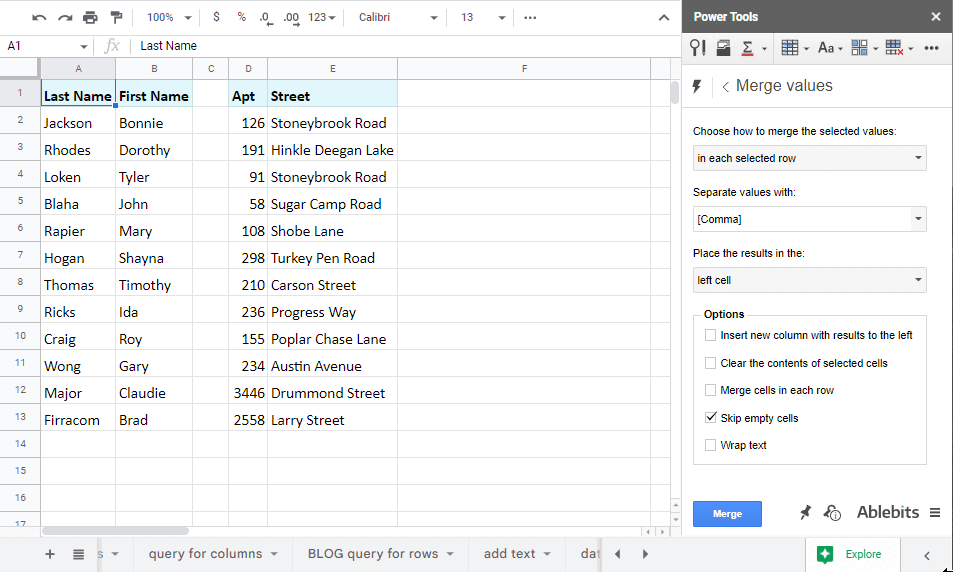
- அல்லது வரிசைகளை ஒன்றிணைக்கவும் Google Sheetsஸில், பதிவுகளை வரி முறிவுகளுடன் பிரித்து, தேர்ந்தெடுத்த கலங்களின் உள்ளடக்கங்களை அழிக்கவும்:
- அல்லது வரம்பைத் தேர்ந்தெடுத்து Google Sheets இல் உள்ள அனைத்து கலங்களையும் இணைக்கவும் மொத்தமாக ஒன்று:
- Google தாள்களில் இணைக்க இன்னும் ஒரு பயன்பாடு உள்ளது — நகல் வரிசைகளை இணைக்கவும். ஒருபுறம், இது நகல் வரிசைகளை முக்கிய நெடுவரிசைகளால் ஒன்றிணைக்கிறது. மறுபுறம், இது உங்கள் டேபிளில் சிதறிக்கிடக்கும் எண்களை ஒருங்கிணைக்கிறது, ஆனால் இன்னும் அதே பதிவைச் சேர்ந்தது:
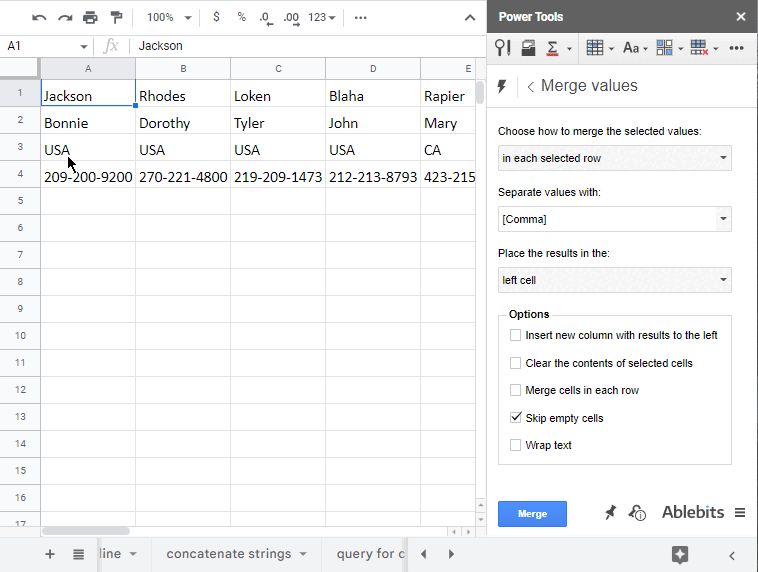
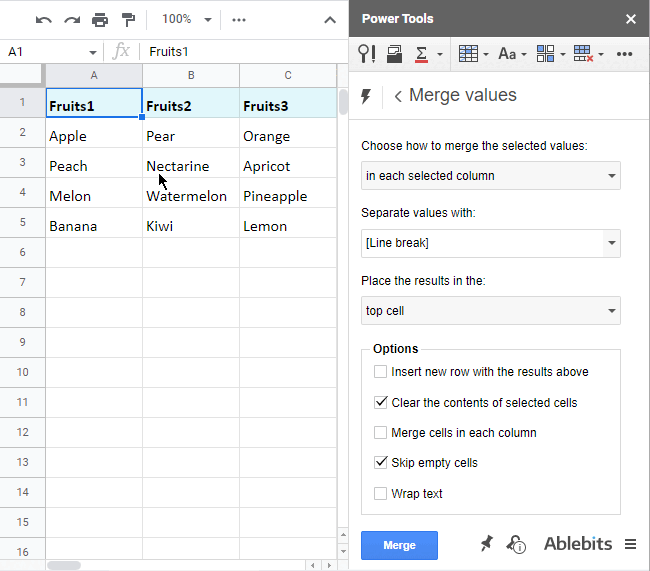
கருவியில் உங்களுக்கு ஆர்வம் இருந்தால், நீங்கள் பார்க்கலாம்இந்த சிறப்புப் பக்கத்தில் அல்லது இந்த குறுகிய வீடியோ டுடோரியலில் அது செய்யும் எல்லாவற்றின் மூலமாகவும்:
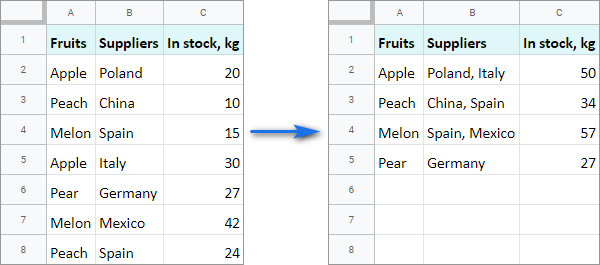
இந்த வீடியோவில் நகல் வரிசைகளை எவ்வாறு இணைப்பது என்பதை அறிக. :
உங்கள் விஷயத்தில் எது மிகவும் பொருத்தமானது என்பதை இப்போது நீங்கள் முடிவு செய்துள்ளீர்கள் என்று நம்புகிறேன். நீங்கள் மனதில் வேறு ஏதேனும் முறைகள் இருந்தால், கீழே உள்ள கருத்துகள் பிரிவில் எங்களுடன் பகிர்ந்து கொள்ளுங்கள் :)
- ஒரே நேரத்தில் இரண்டுக்கும் மேற்பட்ட மதிப்புகளை ஒன்றிணைக்கவும்:

